I notice the storage space direct cluster file share witness failed for some reasons today, but when I check the file share permissions, everything looks good. It looks a bug but not sure.
I am going to show you how to fix this issue.
1.Open Failover Cluster Manager.
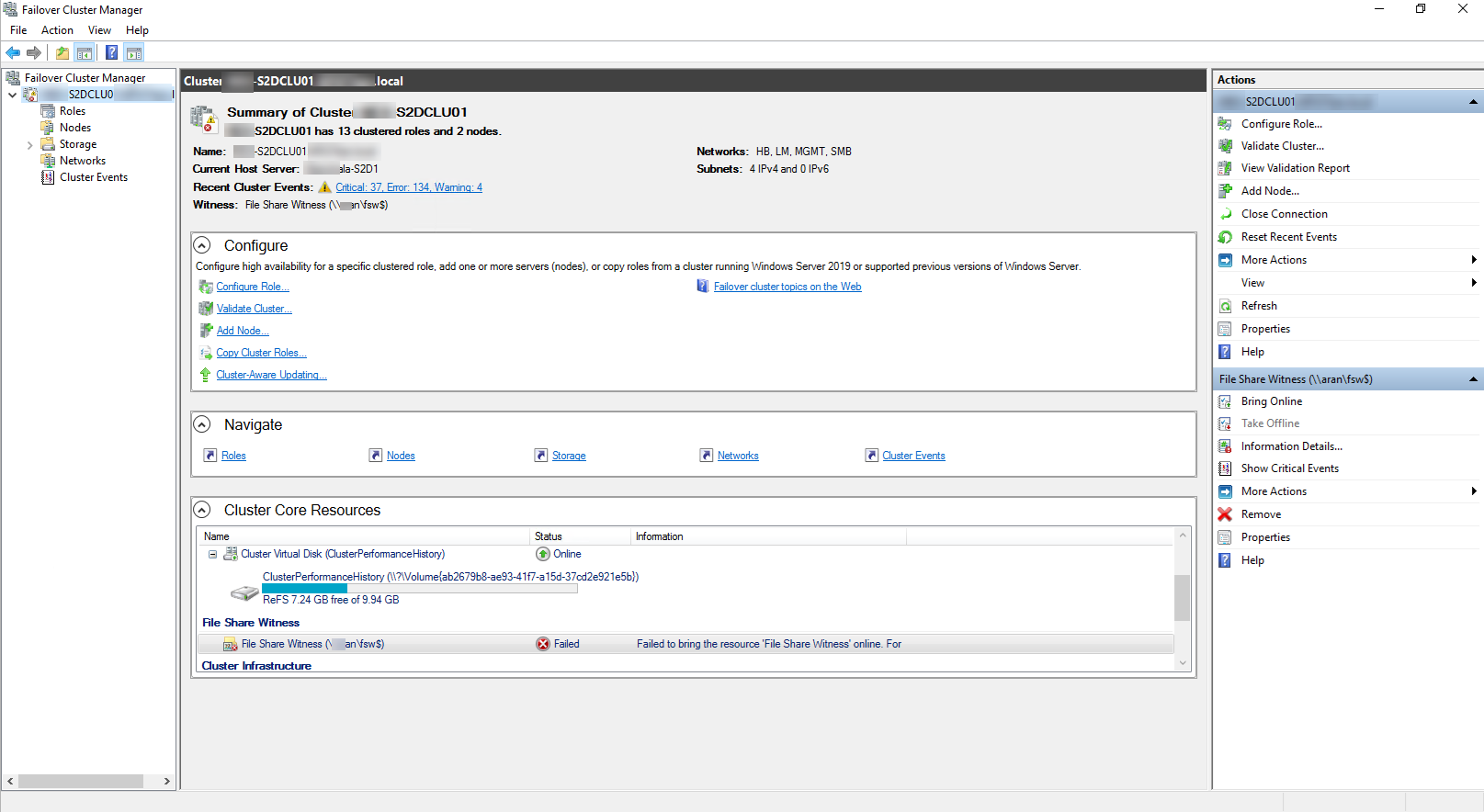
2.Right-click cluster name, select More Actions, click Configure Cluster Quorum settings.
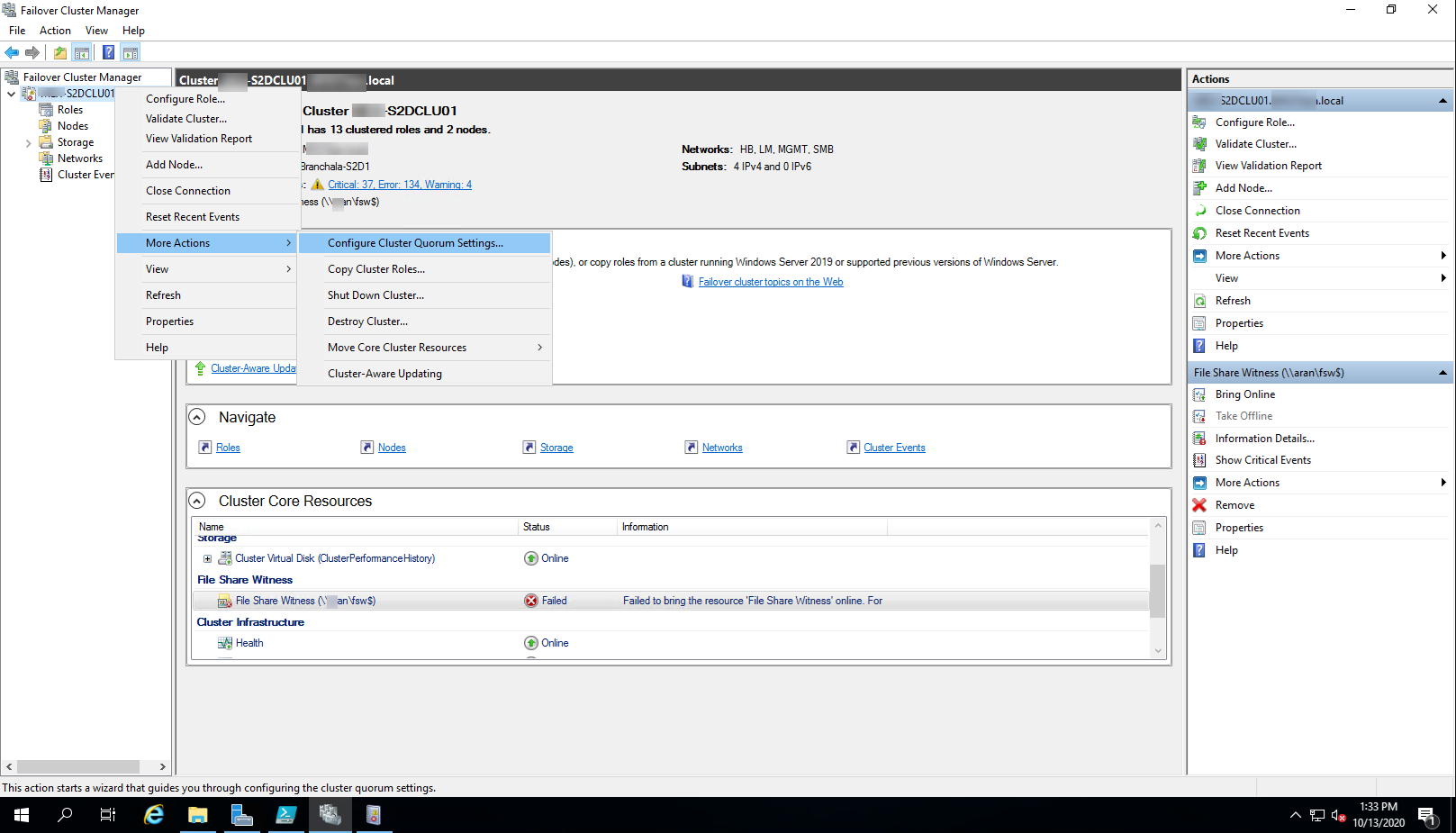
3.On the Before You Begin page, click Next.
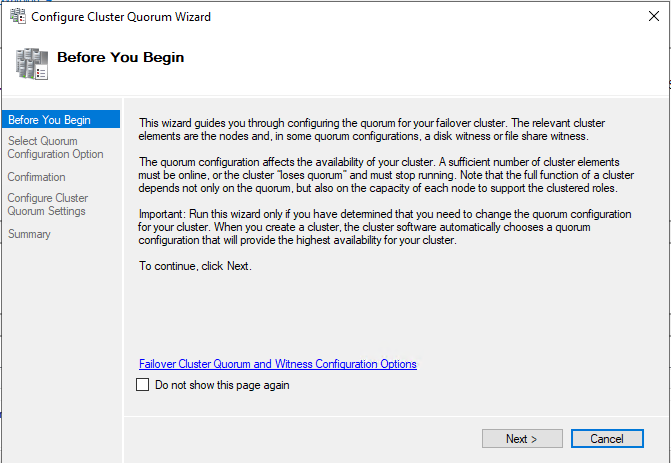
4.On the Select Quorum Configuration Option page, select Select the quorum witness, click Next.
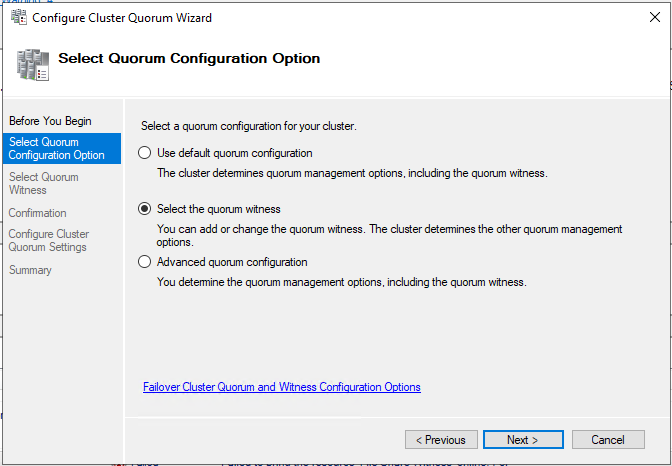
5.On the Select Quorum Witness page, select Do not configure a quorum witness, click Next.

6.On the Confirmation page, click Next.
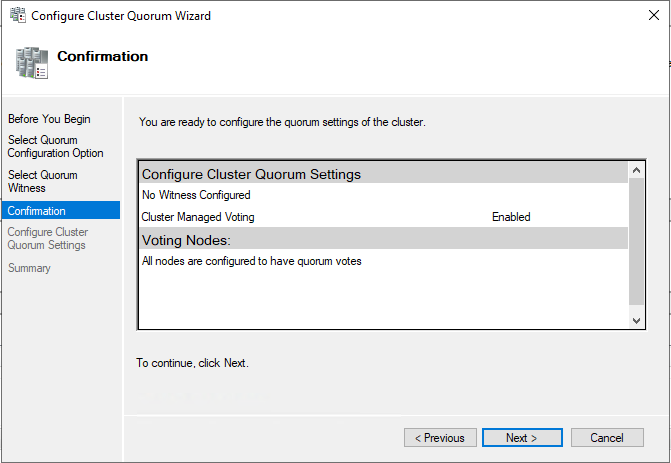
7.On the Summary page, verify configured successfully, click Finish.
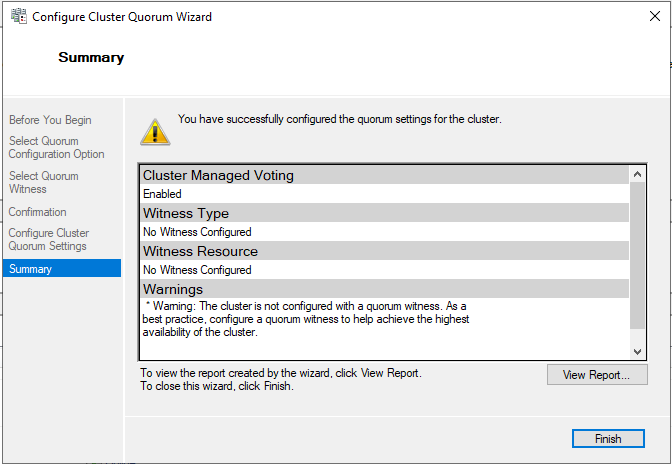
8.Verify Cluster Core Resource of Failover Cluster Manager, make sure the File Share Witness was be removed.
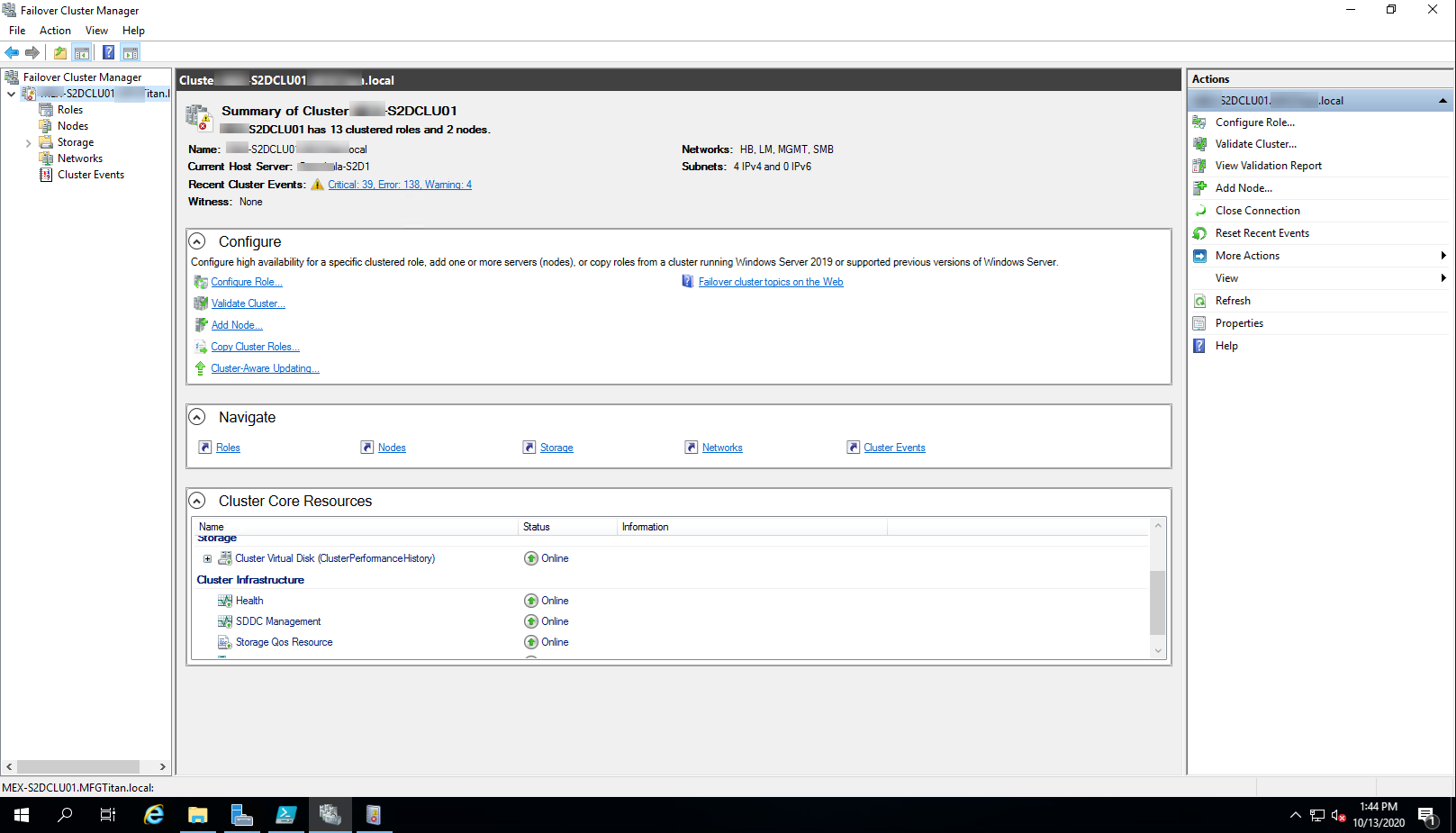
9.Right-click cluster name, select More Actions, click Configure Cluster Quorum settings.

10.On the Before You Begin page, click Next.
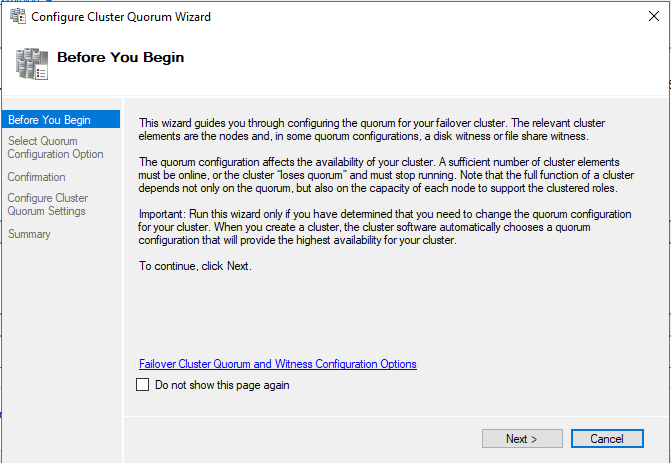
11.On the Select Quorum Configuration Option page, select Select the quorum witness, click Next.
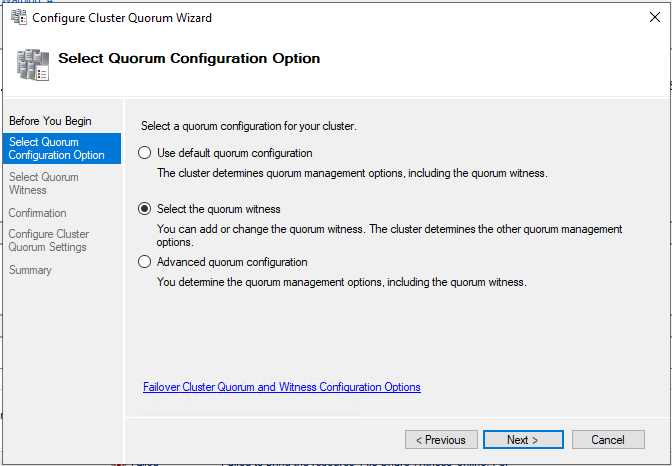
12.On the Select Quorum Witness page, select Configure a file share witness, click Next.
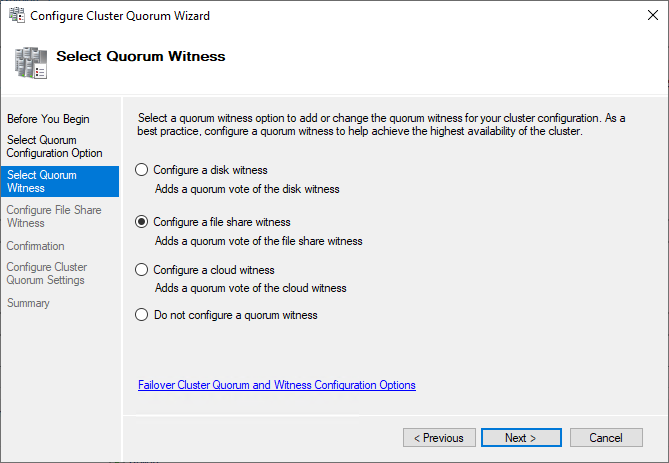
13.On the Configure File Share Witness page, click Browse.
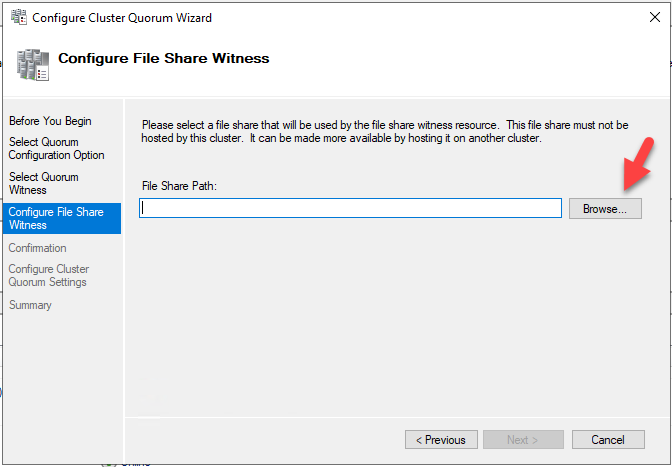
14.On the Browse for Shared Folders page, click Browse.
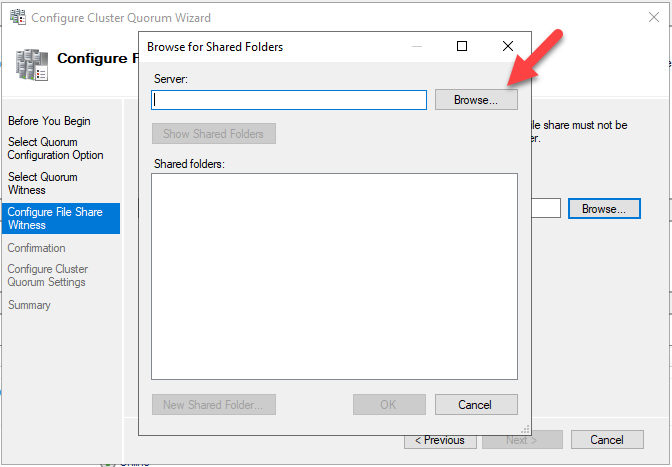
15.On the Select Computer, type the Shared Folders server name, click Check Names.
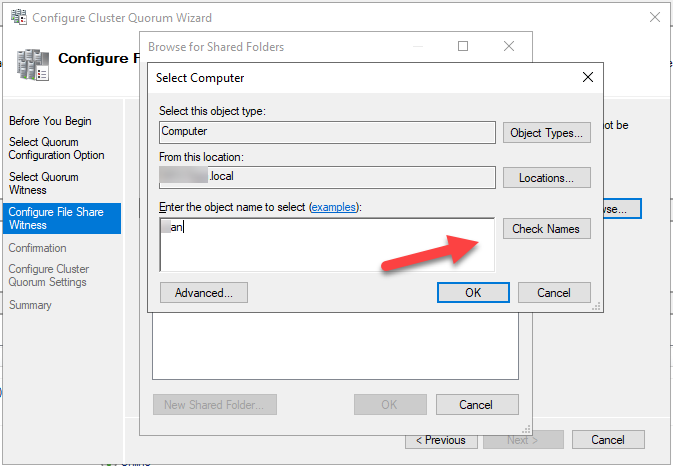
16.Verify the name of Server is correct, click OK.
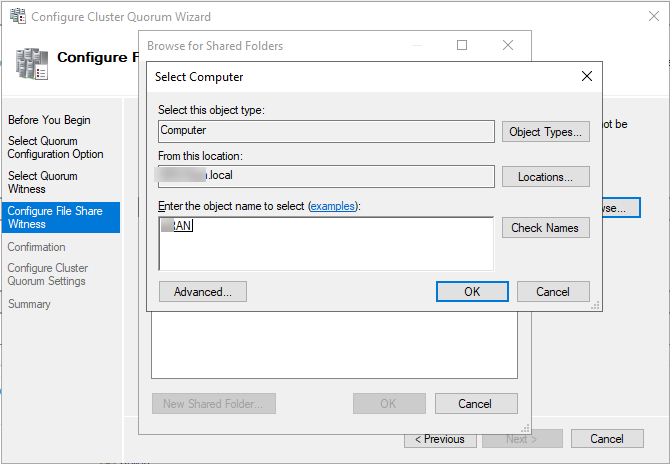
17.On the Browse for Shared Folders, select the existing Shared folders, click OK.
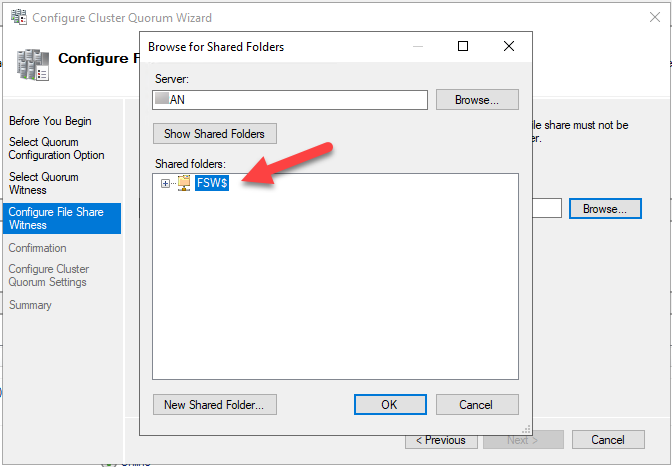
18.On the Configure File Share Witness page, click Next.
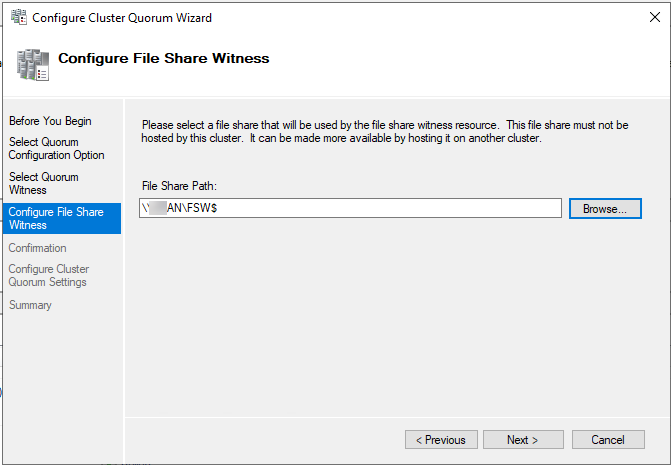
19.On the Confirmation page, click Next.
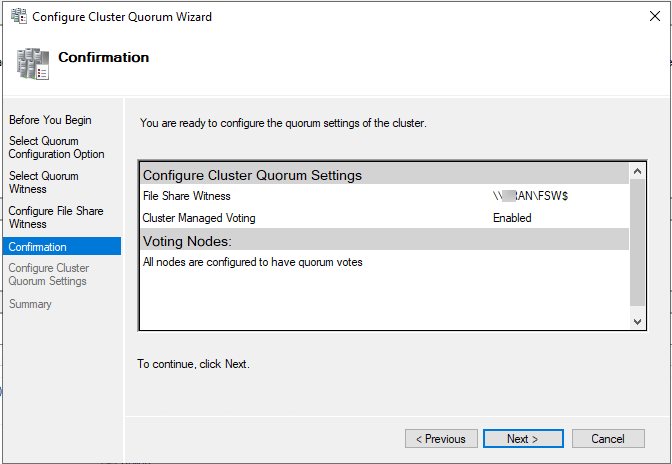
20.On the Summary page, verify configured successfully, click Finish.
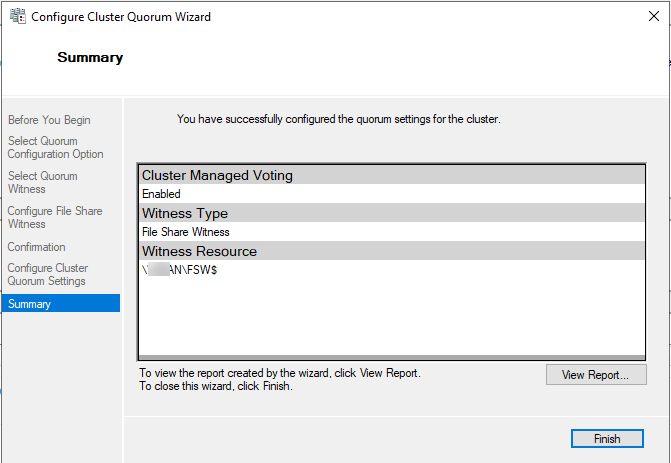
21.Verify Cluster Core Resources of Failover Cluster Manager, make sure the File Share Witness back to Online again.
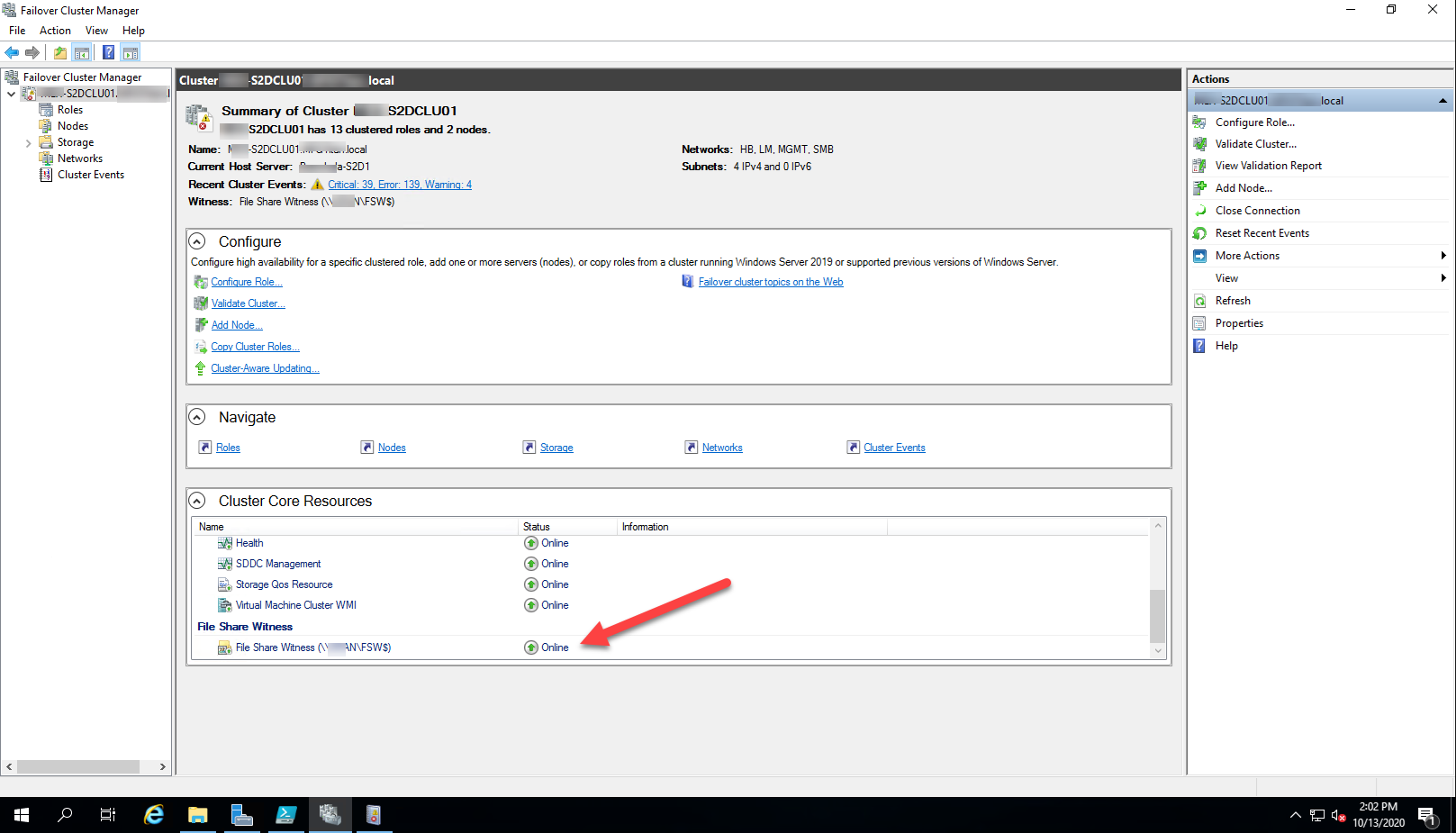
Hope you enjoy this post.
Cary Sun
Twitter: @SifuSun
Web Site: carysun.com
Blog Site: checkyourlogs.net
Blog Site: gooddealmart.com
